Win10一键备份系统操作步骤详解
时间:2025-06-05 18:06:14 272浏览 收藏
Win10系统备份是确保数据安全的重要功能,尤其在系统升级或重大操作前不可或缺。本文详细介绍了Win10一键备份系统的具体操作步骤,包括进入系统设置、开启系统保护、创建系统还原点以及完成备份的全过程,帮助用户轻松掌握系统备份方法,避免数据丢失的风险。
系统备份是一项非常实用且重要的功能,每当我们要对系统进行升级或执行一些重大操作时,都需要提前做好系统备份,以确保数据的安全性。然而,很多用户对于如何进行系统备份感到困惑。下面我们就来详细了解一下具体的操作步骤。
操作步骤:
进入系统设置:首先,右键点击桌面上的“此电脑”图标,选择“属性”。在随后弹出的窗口中,找到并点击“系统保护”。
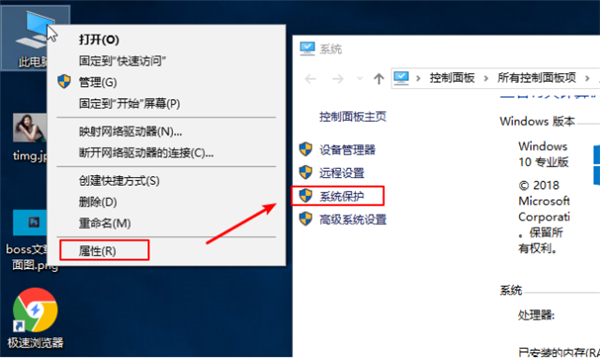
开启系统保护:在打开的系统属性窗口中,点击“配置”按钮,接着选择“启用系统保护”,最后点击“确定”。
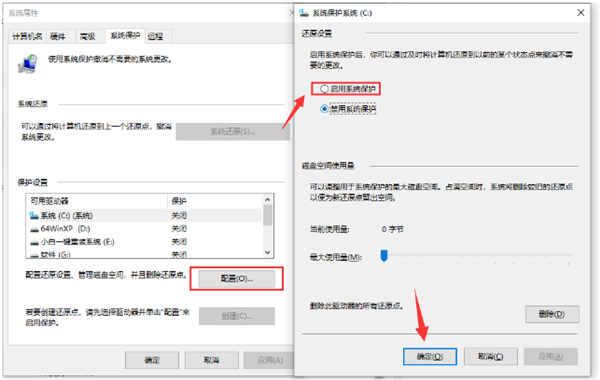
创建系统还原点:接下来,点击“创建”按钮,在提示框里填写还原点的相关描述信息,完成后点击“创建”。
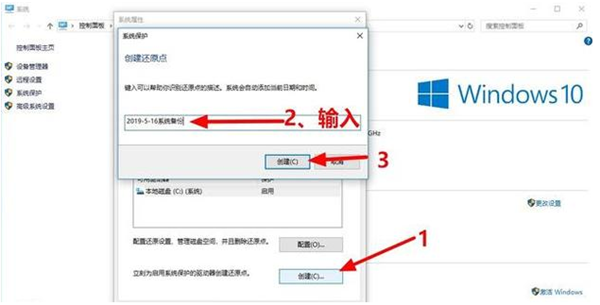
完成备份:稍等片刻,当系统显示还原点创建成功后,整个备份过程就完成了。
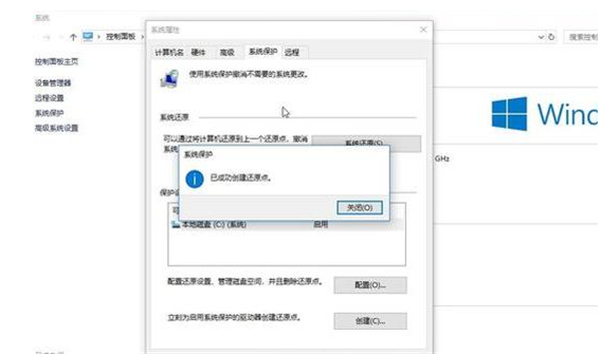
今天关于《Win10一键备份系统操作步骤详解》的内容就介绍到这里了,是不是学起来一目了然!想要了解更多关于的内容请关注golang学习网公众号!
相关阅读
更多>
-
501 收藏
-
501 收藏
-
501 收藏
-
501 收藏
-
501 收藏
最新阅读
更多>
-
208 收藏
-
287 收藏
-
280 收藏
-
444 收藏
-
246 收藏
-
354 收藏
-
124 收藏
-
153 收藏
-
107 收藏
-
236 收藏
-
190 收藏
-
469 收藏
课程推荐
更多>
-

- 前端进阶之JavaScript设计模式
- 设计模式是开发人员在软件开发过程中面临一般问题时的解决方案,代表了最佳的实践。本课程的主打内容包括JS常见设计模式以及具体应用场景,打造一站式知识长龙服务,适合有JS基础的同学学习。
- 立即学习 543次学习
-

- GO语言核心编程课程
- 本课程采用真实案例,全面具体可落地,从理论到实践,一步一步将GO核心编程技术、编程思想、底层实现融会贯通,使学习者贴近时代脉搏,做IT互联网时代的弄潮儿。
- 立即学习 516次学习
-

- 简单聊聊mysql8与网络通信
- 如有问题加微信:Le-studyg;在课程中,我们将首先介绍MySQL8的新特性,包括性能优化、安全增强、新数据类型等,帮助学生快速熟悉MySQL8的最新功能。接着,我们将深入解析MySQL的网络通信机制,包括协议、连接管理、数据传输等,让
- 立即学习 500次学习
-

- JavaScript正则表达式基础与实战
- 在任何一门编程语言中,正则表达式,都是一项重要的知识,它提供了高效的字符串匹配与捕获机制,可以极大的简化程序设计。
- 立即学习 487次学习
-

- 从零制作响应式网站—Grid布局
- 本系列教程将展示从零制作一个假想的网络科技公司官网,分为导航,轮播,关于我们,成功案例,服务流程,团队介绍,数据部分,公司动态,底部信息等内容区块。网站整体采用CSSGrid布局,支持响应式,有流畅过渡和展现动画。
- 立即学习 485次学习
